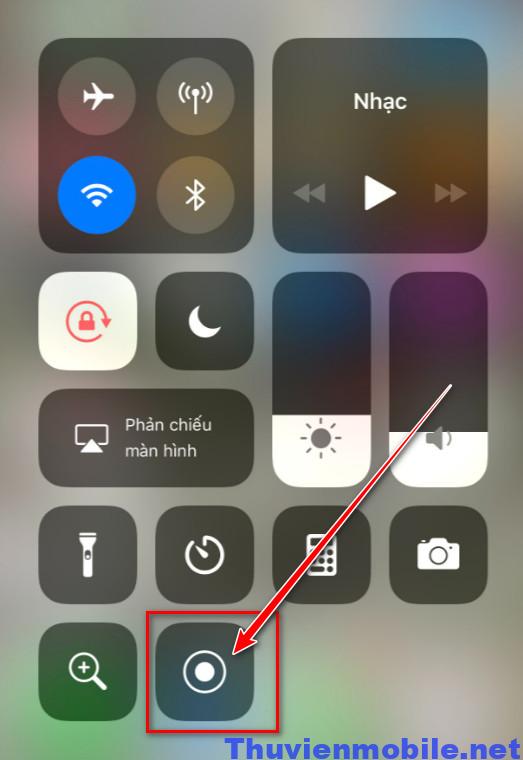
Những cách quay màn hình iphone có tiếng đơn giản 2022
By Windows -
Nếu bạn muốn quay lại âm thanh, quay video màn hình điện thoại iphone, ipad thì có thể sử dụng các app trung gian hoặc công cụ hỗ trợ quay phim màn hình iphone. Tham khảo bài viết mà thư viện mobile hướng dẫn cách quay màn hình iphone có âm thanh đơn giản nhất này.
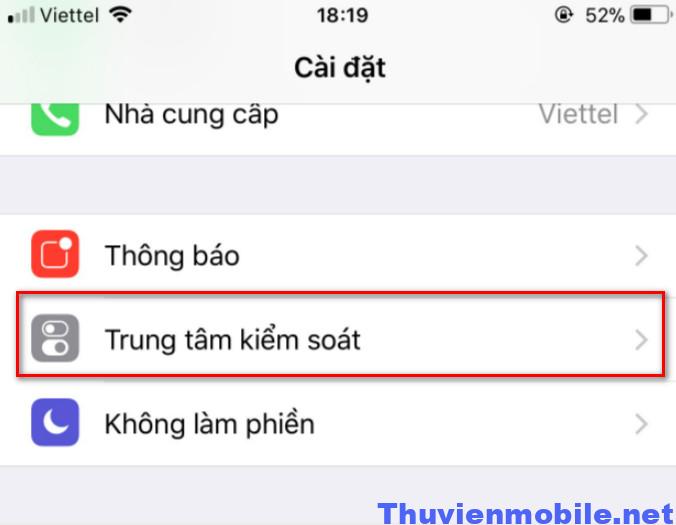 Bước 2: Chọn dòng Tùy chỉnh điều khiển.
Bước 2: Chọn dòng Tùy chỉnh điều khiển.
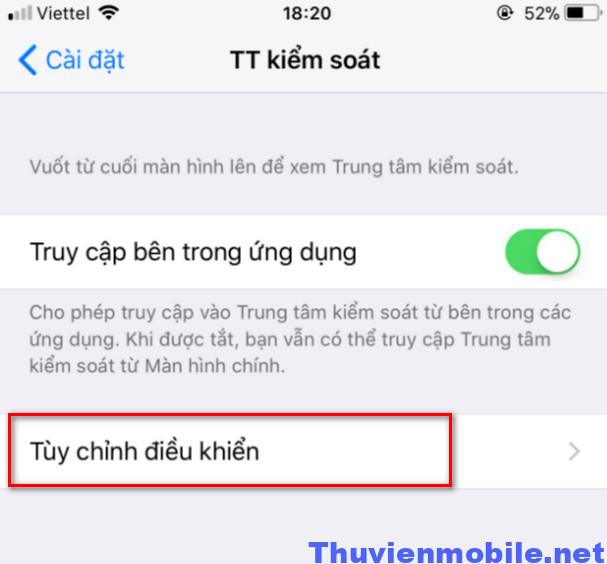 Bước 3: Kéo xuống phía dưới chọn và kích hoạt tính năng Ghi màn hình trên iphone.
Bước 3: Kéo xuống phía dưới chọn và kích hoạt tính năng Ghi màn hình trên iphone.
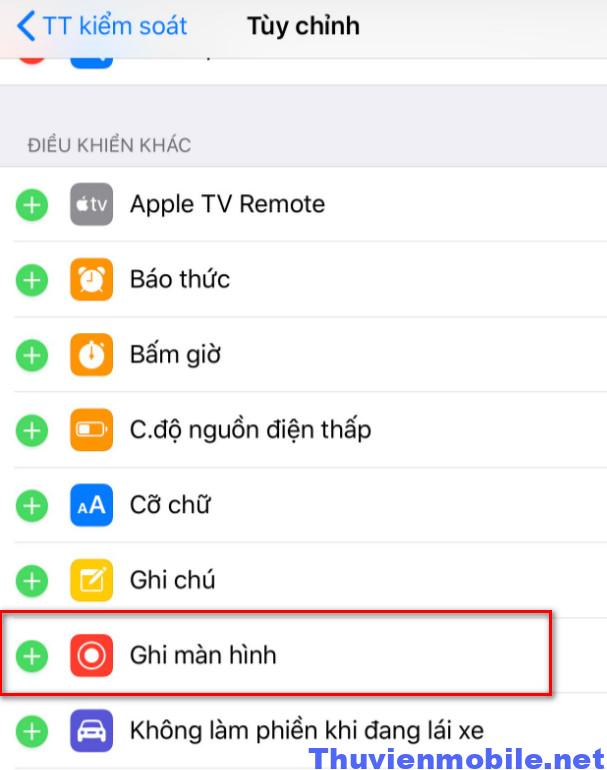 Bước 4: Mở trung tâm điều khiển iphone bằng cách vuốt màn hình từ dưới lên và nhấn chọn biểu tượng hình tròn như hình minh họa. Chờ 3 giây thì màn hình iphone sẽ tự động được quay.
Bước 4: Mở trung tâm điều khiển iphone bằng cách vuốt màn hình từ dưới lên và nhấn chọn biểu tượng hình tròn như hình minh họa. Chờ 3 giây thì màn hình iphone sẽ tự động được quay.
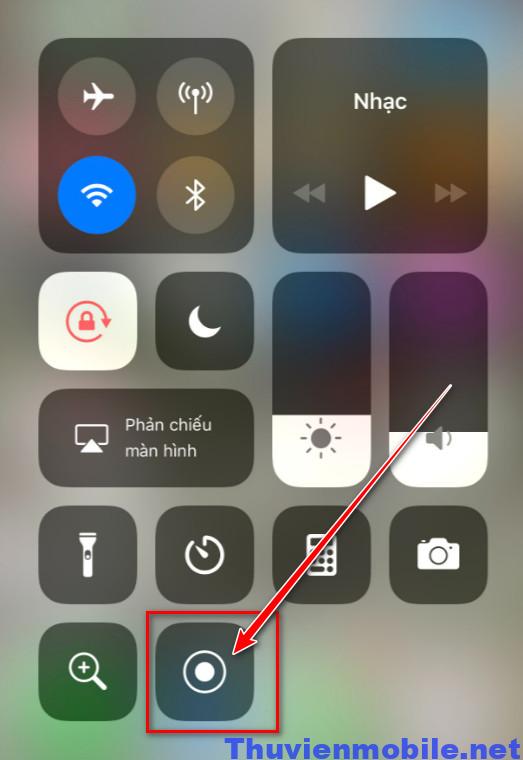 Bước 5: Cách quay màn hình iphone kèm âm thanh, bạn nhấn giữ nút quay phim màn hình và bật biểu tượng Âm thanh micro, cuối cùng nhấn nút Bắt đầu ghi.
Bước 5: Cách quay màn hình iphone kèm âm thanh, bạn nhấn giữ nút quay phim màn hình và bật biểu tượng Âm thanh micro, cuối cùng nhấn nút Bắt đầu ghi.
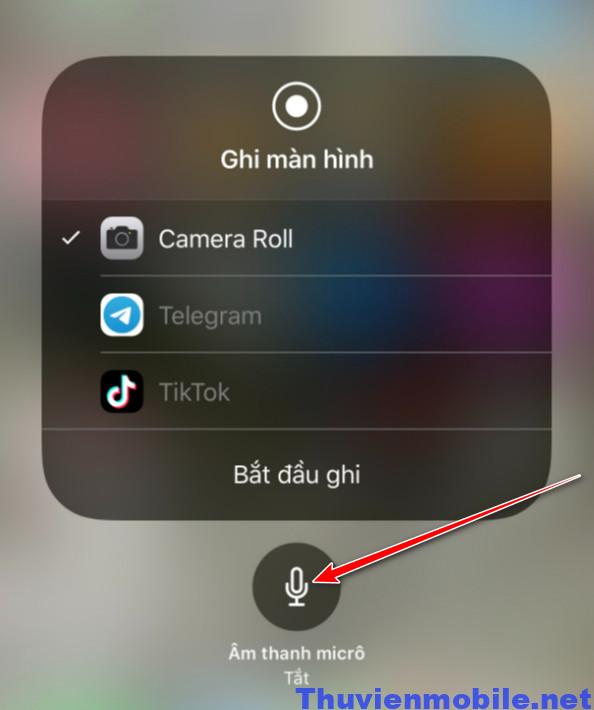 Video quay màn hình trên iphone sẽ kèm theo âm thanh hay giọng nói của bạn, hoặc nếu muốn chỉ quay phim màn hình mà không cần ghi lại âm thanh bạn tắt micro đi nha.
Video quay màn hình được lưu trong thư mục Ảnh -> Video trên iphone. Bạn có thể mở và chỉnh sửa bằng các công cụ mà iphone hỗ trợ.
Xem thêm: Chia sẻ hơn 300 tài khoản icloud miễn phí 2022
Video quay màn hình trên iphone sẽ kèm theo âm thanh hay giọng nói của bạn, hoặc nếu muốn chỉ quay phim màn hình mà không cần ghi lại âm thanh bạn tắt micro đi nha.
Video quay màn hình được lưu trong thư mục Ảnh -> Video trên iphone. Bạn có thể mở và chỉnh sửa bằng các công cụ mà iphone hỗ trợ.
Xem thêm: Chia sẻ hơn 300 tài khoản icloud miễn phí 2022
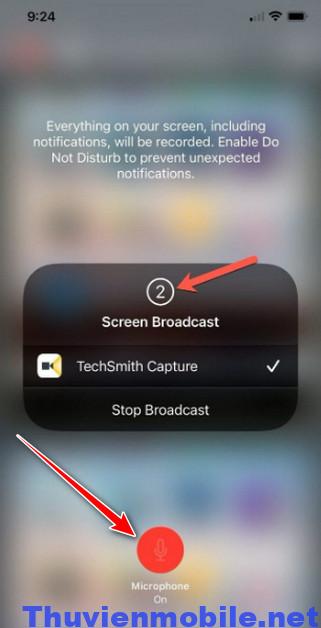 Bước 4: Bạn sẽ thấy đồng hồ đếm ngược 3 giây phía trên Screen Broadcast, giúp bạn có thời gian chuẩn bị ghi. Di chuyển về thiết bị của bạn để ghi lại hoạt động trên màn hình iphone. Nhấn vào chỉ báo màu đỏ ở trên cùng khi bạn hoàn tất và muốn kết thúc quá trình quay lại màn hình iphone.
Bước 5: Khi thấy thông báo video đã được lưu vào ứng dụng thì clip quay màn hình trên iphone đã thành công.
Bước 4: Bạn sẽ thấy đồng hồ đếm ngược 3 giây phía trên Screen Broadcast, giúp bạn có thời gian chuẩn bị ghi. Di chuyển về thiết bị của bạn để ghi lại hoạt động trên màn hình iphone. Nhấn vào chỉ báo màu đỏ ở trên cùng khi bạn hoàn tất và muốn kết thúc quá trình quay lại màn hình iphone.
Bước 5: Khi thấy thông báo video đã được lưu vào ứng dụng thì clip quay màn hình trên iphone đã thành công.
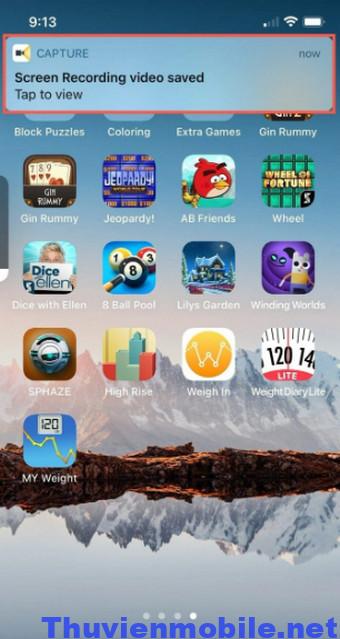 Bước 6: Khi mở lại App TechSmith Capture, bạn có thể xem bản ghi của mình, lưu, chia sẻ qua các ứng dụng như AirPlay, Facebook, Email hoặc một dịch vụ khác hoặc xuất bản ghi đó sang các ứng dụng khác như Snagit và Camtasia để chỉnh sửa video.
Bước 6: Khi mở lại App TechSmith Capture, bạn có thể xem bản ghi của mình, lưu, chia sẻ qua các ứng dụng như AirPlay, Facebook, Email hoặc một dịch vụ khác hoặc xuất bản ghi đó sang các ứng dụng khác như Snagit và Camtasia để chỉnh sửa video.
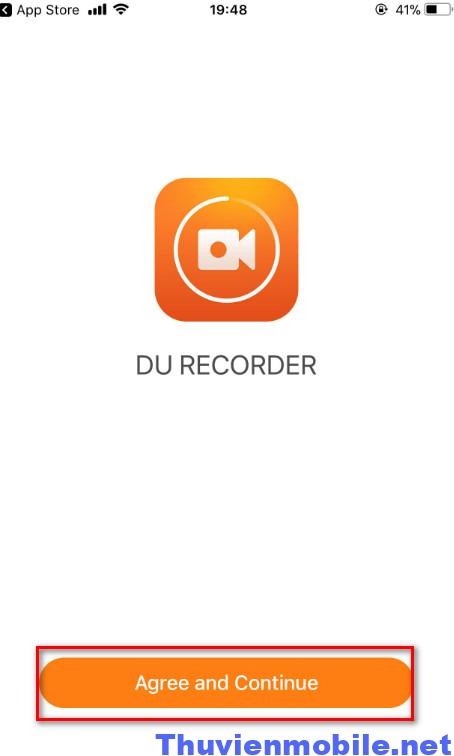 Bước 3: Để bắt đầu quay màn hình trên iphone, bạn chọn mục Quay vào Thiết bị.
Bước 3: Để bắt đầu quay màn hình trên iphone, bạn chọn mục Quay vào Thiết bị.
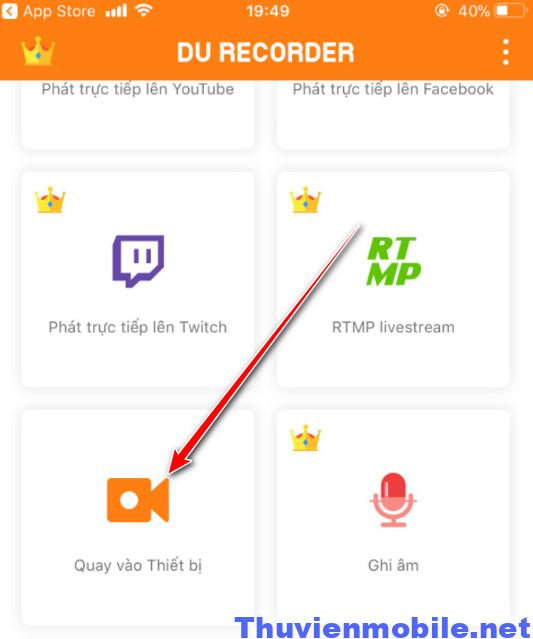 Bước 4: Quay lại giao diện chính trên iphone, vuốt màn hình từ dưới lên và chọn biểu tượng quay video iphone. Cuối cùng chọn biểu tượng DU Recorder để bắt đầu quay lại màn hình iphone.
Bước 4: Quay lại giao diện chính trên iphone, vuốt màn hình từ dưới lên và chọn biểu tượng quay video iphone. Cuối cùng chọn biểu tượng DU Recorder để bắt đầu quay lại màn hình iphone.
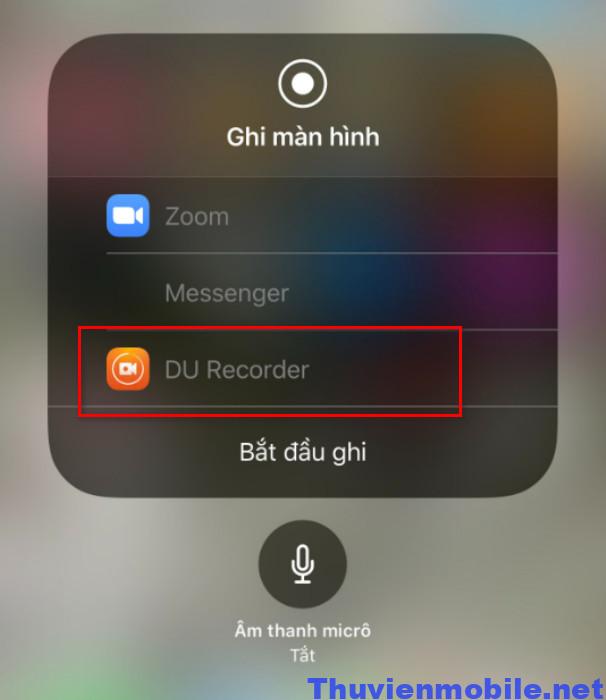 Bước 5: Để cắt, ghép hay thêm bộ lọc cho video sau khi quay, bạn mở lại app DU Recorder và chọn video -> Chỉnh sửa.
Bước 5: Để cắt, ghép hay thêm bộ lọc cho video sau khi quay, bạn mở lại app DU Recorder và chọn video -> Chỉnh sửa.
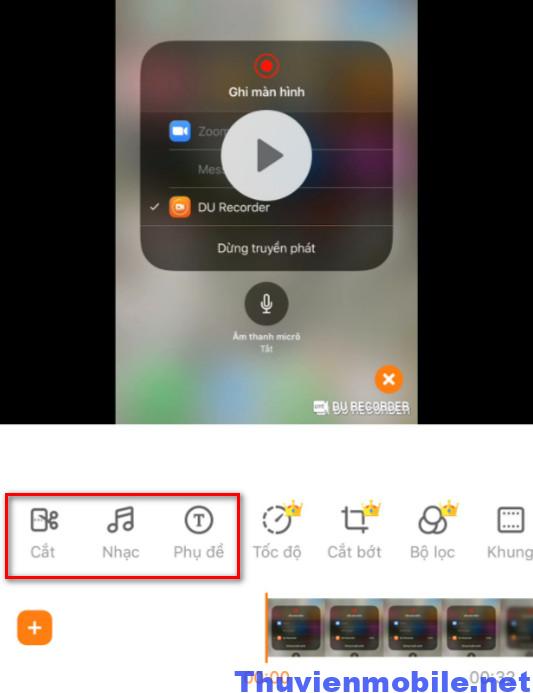 Người dùng có thể chèn nhạc vào video quay màn hình trên iphone, thêm văn bản, xoay video…
Kết luận: Đây là ba cách quay video màn hình iphone miễn phí, đơn giản và dễ thực hiện nhất 2022.
Người dùng có thể chèn nhạc vào video quay màn hình trên iphone, thêm văn bản, xoay video…
Kết luận: Đây là ba cách quay video màn hình iphone miễn phí, đơn giản và dễ thực hiện nhất 2022.
Hướng dẫn cách quay màn hình iphone không cần app
Iphone có hỗ trợ công cụ quay lại màn hình điện thoại kèm theo âm thanh với chất lượng video khá sắc nét, để quay lại màn hình trên iphone, thực hiện theo các bước sau: Bước 1: Tìm và mở mục Cài đặt - > Trung tâm kiểm soát ( hoặc TT điều khiển) trên iphone.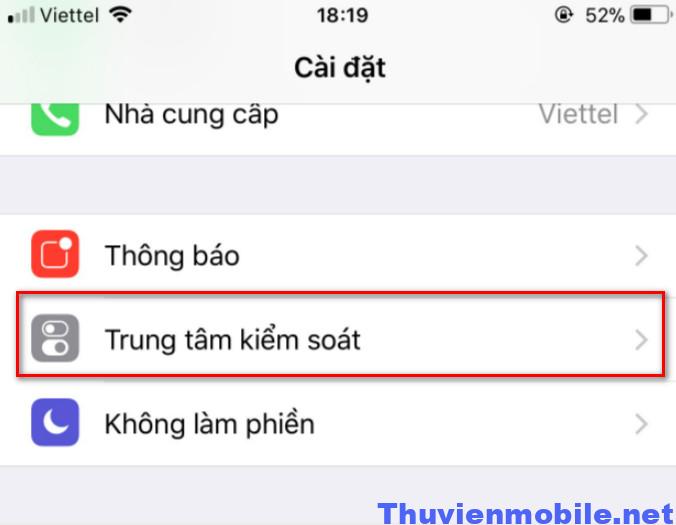 Bước 2: Chọn dòng Tùy chỉnh điều khiển.
Bước 2: Chọn dòng Tùy chỉnh điều khiển.
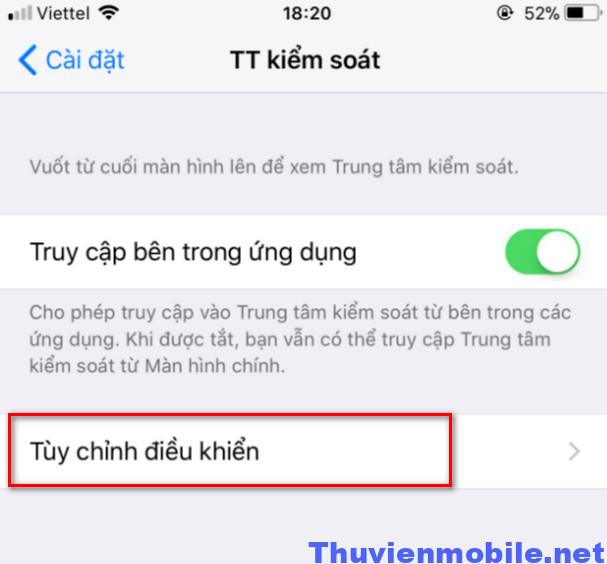 Bước 3: Kéo xuống phía dưới chọn và kích hoạt tính năng Ghi màn hình trên iphone.
Bước 3: Kéo xuống phía dưới chọn và kích hoạt tính năng Ghi màn hình trên iphone.
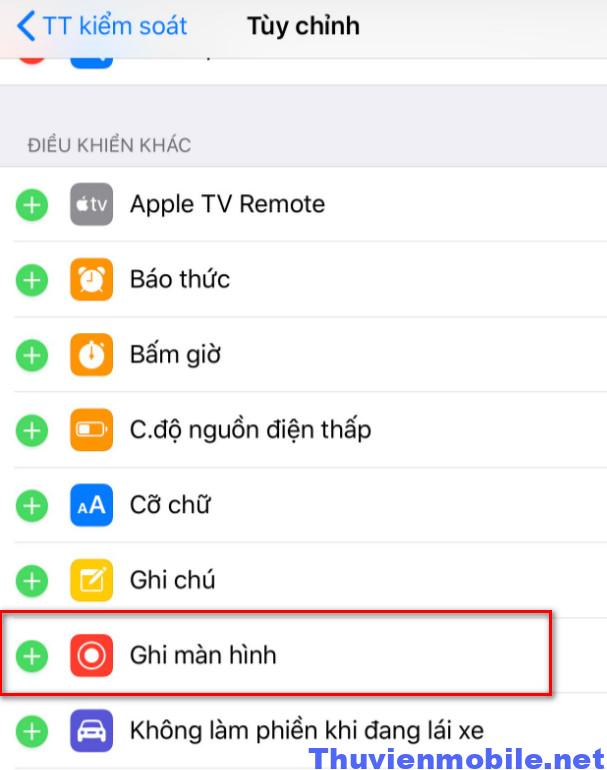 Bước 4: Mở trung tâm điều khiển iphone bằng cách vuốt màn hình từ dưới lên và nhấn chọn biểu tượng hình tròn như hình minh họa. Chờ 3 giây thì màn hình iphone sẽ tự động được quay.
Bước 4: Mở trung tâm điều khiển iphone bằng cách vuốt màn hình từ dưới lên và nhấn chọn biểu tượng hình tròn như hình minh họa. Chờ 3 giây thì màn hình iphone sẽ tự động được quay.
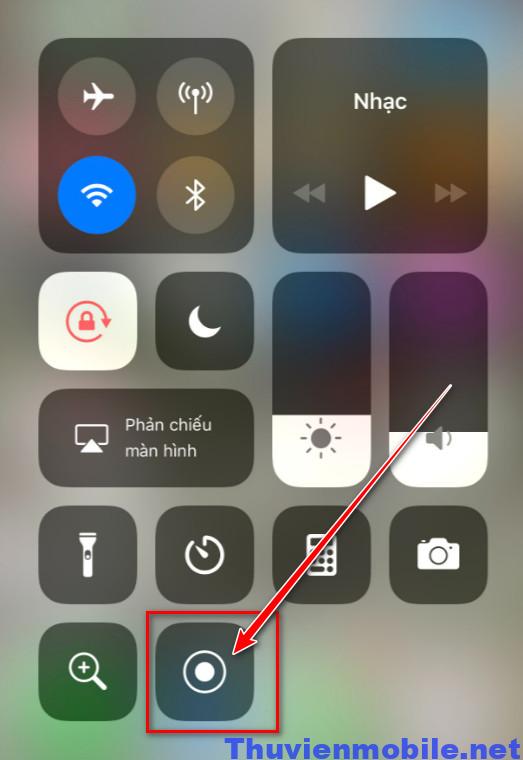 Bước 5: Cách quay màn hình iphone kèm âm thanh, bạn nhấn giữ nút quay phim màn hình và bật biểu tượng Âm thanh micro, cuối cùng nhấn nút Bắt đầu ghi.
Bước 5: Cách quay màn hình iphone kèm âm thanh, bạn nhấn giữ nút quay phim màn hình và bật biểu tượng Âm thanh micro, cuối cùng nhấn nút Bắt đầu ghi.
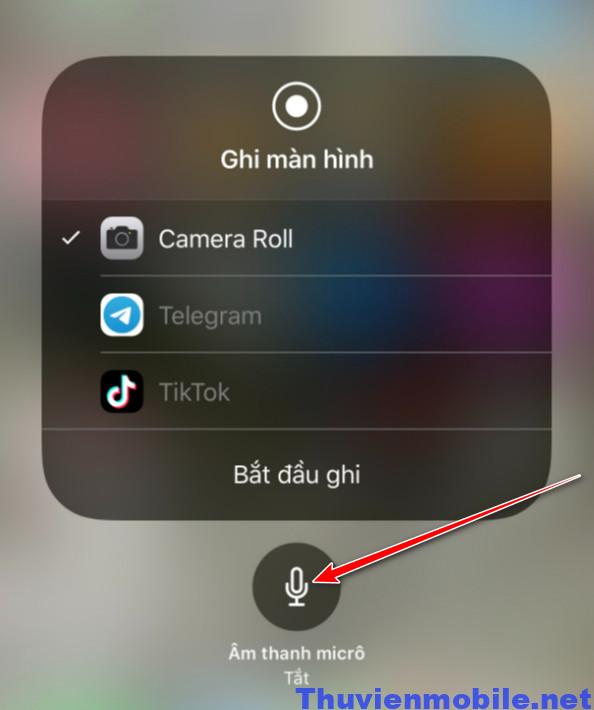 Video quay màn hình trên iphone sẽ kèm theo âm thanh hay giọng nói của bạn, hoặc nếu muốn chỉ quay phim màn hình mà không cần ghi lại âm thanh bạn tắt micro đi nha.
Video quay màn hình được lưu trong thư mục Ảnh -> Video trên iphone. Bạn có thể mở và chỉnh sửa bằng các công cụ mà iphone hỗ trợ.
Xem thêm: Chia sẻ hơn 300 tài khoản icloud miễn phí 2022
Video quay màn hình trên iphone sẽ kèm theo âm thanh hay giọng nói của bạn, hoặc nếu muốn chỉ quay phim màn hình mà không cần ghi lại âm thanh bạn tắt micro đi nha.
Video quay màn hình được lưu trong thư mục Ảnh -> Video trên iphone. Bạn có thể mở và chỉnh sửa bằng các công cụ mà iphone hỗ trợ.
Xem thêm: Chia sẻ hơn 300 tài khoản icloud miễn phí 2022
Cách quay phim màn hình iphone bằng app
Có rất nhiều cách quay màn hình iphone bằng app, tùy vào mục đích mà bạn có thể sử dụng app miễn phí hoặc app quay màn hình iphone chuyên nghiệp.App quay màn hình iphone - TechSmith Capture
TechSmith Capture là ứng dụng hỗ trợ quay màn hình iphone hoàn toàn miễn phí, cách sử dụng tương tự như công cụ quay màn hình mà iphone cung cấp. Ngoài ra, nó còn cung cấp thêm nhiều công cụ chỉnh sửa video và hiệu ứng hình ảnh trong lúc quay màn hình. Bước 1: Tải và cài đặt app TechSmith Capture trên App Store, lưu ý iphone bạn phải sử dụng phiên bản IOS 14.0 trở lên mới tải được app này. Bước 2: Sau khi bạn tải xuống ứng dụng, hãy mở và nhấn vào nút Ghi ở trên cùng bên trái. Bước 3: Bạn có thể ghi lại âm thanh bằng cách bật nút micro.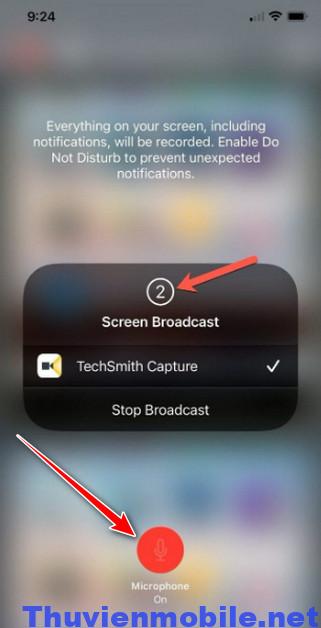 Bước 4: Bạn sẽ thấy đồng hồ đếm ngược 3 giây phía trên Screen Broadcast, giúp bạn có thời gian chuẩn bị ghi. Di chuyển về thiết bị của bạn để ghi lại hoạt động trên màn hình iphone. Nhấn vào chỉ báo màu đỏ ở trên cùng khi bạn hoàn tất và muốn kết thúc quá trình quay lại màn hình iphone.
Bước 5: Khi thấy thông báo video đã được lưu vào ứng dụng thì clip quay màn hình trên iphone đã thành công.
Bước 4: Bạn sẽ thấy đồng hồ đếm ngược 3 giây phía trên Screen Broadcast, giúp bạn có thời gian chuẩn bị ghi. Di chuyển về thiết bị của bạn để ghi lại hoạt động trên màn hình iphone. Nhấn vào chỉ báo màu đỏ ở trên cùng khi bạn hoàn tất và muốn kết thúc quá trình quay lại màn hình iphone.
Bước 5: Khi thấy thông báo video đã được lưu vào ứng dụng thì clip quay màn hình trên iphone đã thành công.
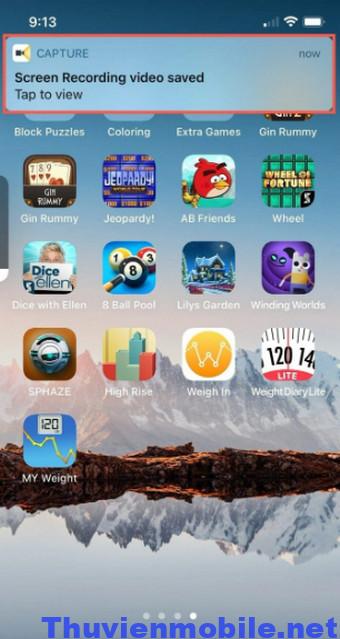 Bước 6: Khi mở lại App TechSmith Capture, bạn có thể xem bản ghi của mình, lưu, chia sẻ qua các ứng dụng như AirPlay, Facebook, Email hoặc một dịch vụ khác hoặc xuất bản ghi đó sang các ứng dụng khác như Snagit và Camtasia để chỉnh sửa video.
Bước 6: Khi mở lại App TechSmith Capture, bạn có thể xem bản ghi của mình, lưu, chia sẻ qua các ứng dụng như AirPlay, Facebook, Email hoặc một dịch vụ khác hoặc xuất bản ghi đó sang các ứng dụng khác như Snagit và Camtasia để chỉnh sửa video.
Sử dụng App DU Recorder để quay lại màn hình iphone chuyên nghiệp
Một ứng dụng khác cũng là cách quay màn hình iphone đơn giản, dễ sử dụng là app DU Recorder. Bước 1: Tải và cài đặt App DU Recorder trên iphone, nếu bạn sử dụng iphone chạy phiên bản IOS dưới 12.0 vẫn có thể tải và sử dụng app quay màn hình iphone này. Bước 2: Mở ứng dụng và nhấn chọn dòng Agree and Continue để tiếp tục.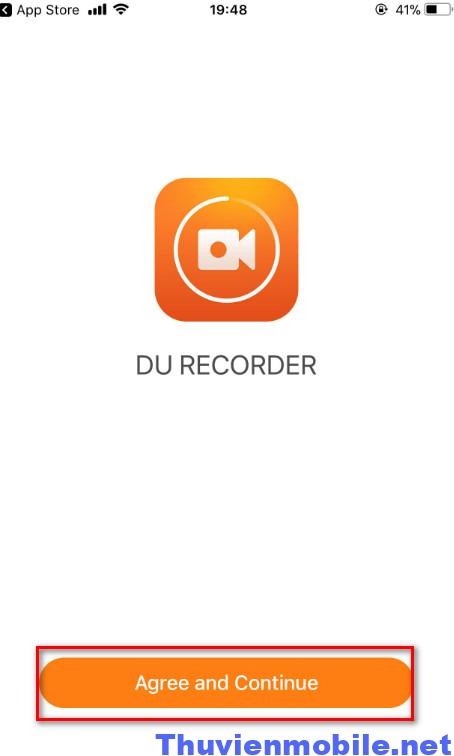 Bước 3: Để bắt đầu quay màn hình trên iphone, bạn chọn mục Quay vào Thiết bị.
Bước 3: Để bắt đầu quay màn hình trên iphone, bạn chọn mục Quay vào Thiết bị.
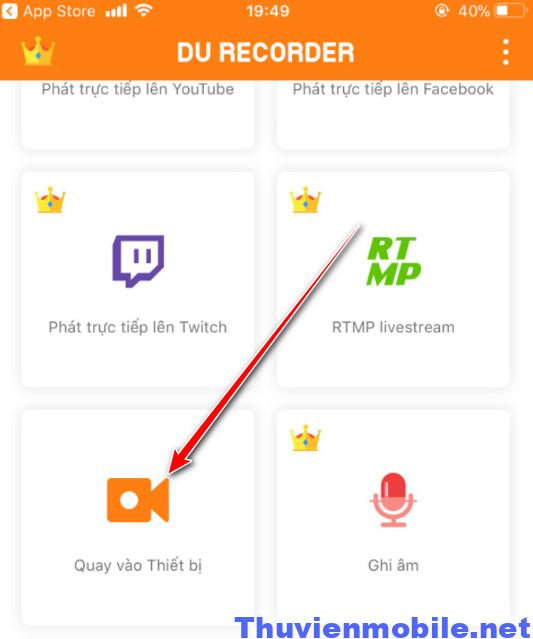 Bước 4: Quay lại giao diện chính trên iphone, vuốt màn hình từ dưới lên và chọn biểu tượng quay video iphone. Cuối cùng chọn biểu tượng DU Recorder để bắt đầu quay lại màn hình iphone.
Bước 4: Quay lại giao diện chính trên iphone, vuốt màn hình từ dưới lên và chọn biểu tượng quay video iphone. Cuối cùng chọn biểu tượng DU Recorder để bắt đầu quay lại màn hình iphone.
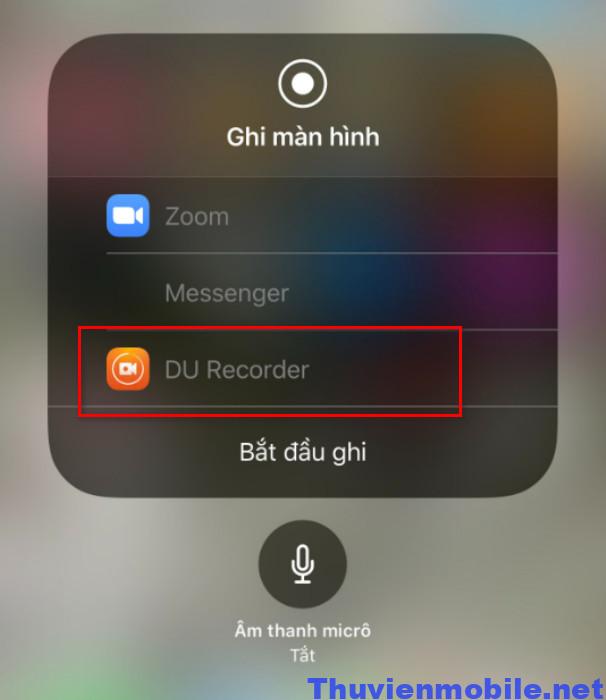 Bước 5: Để cắt, ghép hay thêm bộ lọc cho video sau khi quay, bạn mở lại app DU Recorder và chọn video -> Chỉnh sửa.
Bước 5: Để cắt, ghép hay thêm bộ lọc cho video sau khi quay, bạn mở lại app DU Recorder và chọn video -> Chỉnh sửa.
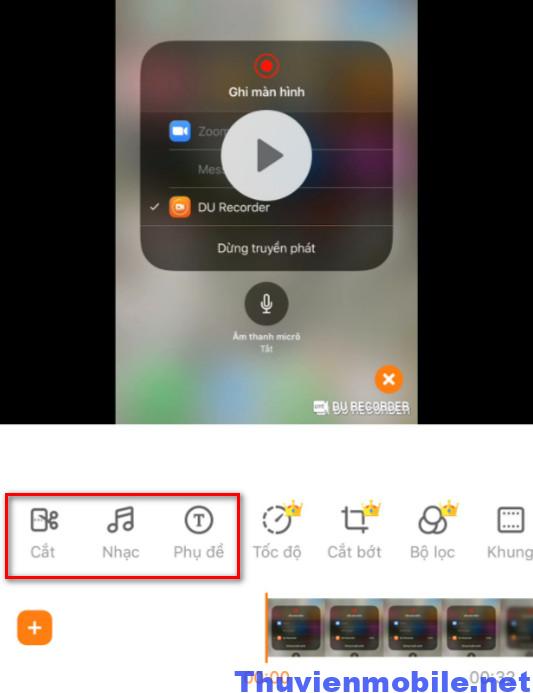 Người dùng có thể chèn nhạc vào video quay màn hình trên iphone, thêm văn bản, xoay video…
Kết luận: Đây là ba cách quay video màn hình iphone miễn phí, đơn giản và dễ thực hiện nhất 2022.
Người dùng có thể chèn nhạc vào video quay màn hình trên iphone, thêm văn bản, xoay video…
Kết luận: Đây là ba cách quay video màn hình iphone miễn phí, đơn giản và dễ thực hiện nhất 2022.

![TOP 3 Máy dịch tiếng Anh ra tiếng Việt Atalk Việt Nam [NEW]](https://thuvienmobile.net/wp-content/uploads/2023/10/may-phien-dich-tieng-anh-sang-tieng-viet-atalk-go-ket-noi-vsim-sim-ao.jpg?v=1697643529)



